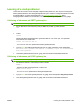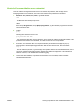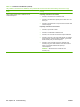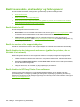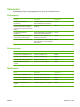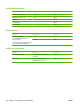HP Color LaserJet CM6040 / CM6030 MFP Series User's Guide
Table Of Contents
- Grundlæggende om produktet
- Kontrolpanel
- Software til Windows
- Understøttede Windows-operativsystemer
- Understøttede printerdrivere til Windows
- HP Universal Print Driver (UPD)
- Valg af den korrekte printerdriver til Windows
- Prioritering i forbindelse med udskriftsindstillinger
- Ændring af printerdriverindstillinger til Windows
- Fjernelse af software til Windows
- Understøttede hjælpeprogrammer til Windows
- Software til andre operativsystemer
- Brug af produktet med Macintosh
- Software til Macintosh
- Understøttede Macintosh-operativsystemer
- Understøttede printerdrivere til Macintosh
- Fjernelse af softwaren under Macintosh-operativsystemer
- Prioritet af printerindstillinger til Macintosh
- Ændring af printerdriverindstillinger til Macintosh
- Software til Macintosh-computere
- Understøttede hjælpeprogrammer til Macintosh
- Brug af funktionerne i Macintosh-printerdriveren
- Udskriv
- Oprettelse og brug af udskrivningsforudindstillinger i Macintosh
- Ændring af dokumenters størrelse eller udskrivning på specialpapirformater
- Udskrivning af følgebrev
- Brug af vandmærker
- Udskrivning af flere sider på ét ark papir i Macintosh
- Udskriv på begge sider (dupleksudskrivning).
- Angivelse af indstillinger for hæftning
- Lagring af job
- Angivelse af indstillingerne for farve
- Brug af menuen Service
- Udskriv
- Software til Macintosh
- Tilslutning af produktet
- Netværkskonfiguration
- Papir- og udskriftsmedier
- Forstå brugen af papir og udskriftsmedier
- Understøttede papir- og udskriftsmedieformater
- Understøttede papirtyper
- Vejledning for specialpapir og udskriftsmedier
- Ilægning af papir og udskriftsmedie
- Konfiguration af bakker
- Valg af udskriftsplacering
- Brug af produktfunktioner
- Besparelsesindstillinger
- Brug af hæfteenheden
- Funktioner til joblagring for udskriftsjob
- Udskrivning af foto eller marketingmateriale
- Udskrivning af vejrfaste kort og udendørs skilte
- Angivelse af dupleksjusteringen
- Udskrivning af opgaver
- Annullering af et udskriftsjob
- Brug af funktionerne i Windows-printerdriveren
- Åbning af printerdriveren
- Brug af udskrivningsgenveje
- Angivelse af indstillinger for papir og kvalitet
- Angivelse af dokumenteffekter
- Angivelse af færdigbehandlingsindstillinger for dokumenter
- Angivelse af udskriftsindstillinger for produktet
- Angivelse af joblagringsindstillinger
- Angivelse af farveindstillinger
- Support og oplysninger om produktstatus
- Angivelse af avancerede udskriftsindstillinger
- Brug af farve
- Kopi
- Brug af skærmbilledet Kopi
- Angivelse af standardindstillinger for kopiering
- Kopiering fra scannerglaspladen
- Kopiering fra dokumentføderen
- Justering af kopiindstillingerne
- Kopiering af tosidede dokumenter
- Kopiering af originaler med forskellige formater
- Ændring af indstillinger for kopisortering
- Kopiering af fotos og bøger
- Kombination af kopijob ved hjælp af Jobstruktur
- Annullering af et kopijob
- Scanning og afsendelse til e-mail
- Fax
- Administration og vedligeholdelse af produktet
- Informationssider
- HP Easy Printer Care
- Integreret webserver
- Brug af software til HP Web Jetadmin
- Sikkerhedsfunktioner
- Indstilling af realtidsuret
- Administration af forbrugsvarer
- Udskiftning af forbrugsvarer
- Rengøring af produktet
- ADF-vedligeholdelsessæt
- Kalibrering af scanneren
- Opgradering af firmwaren
- Problemløsning
- Løsning af generelle problemer
- Meddelelsestyper på kontrolpanelet
- Meddelelser på kontrolpanelet
- Papirstop
- Almindelige årsager til papirstop
- Mulige placeringer af papirstop
- Afhjælpning af papirstop
- OMRÅDE 1: Afhjælpning af papirstop i udskriftsbakken
- OMRÅDE 2: Afhjælpning af papirstop i fikseringsenheden
- Afhjælpning af papirstop i dupleksområdet
- OMRÅDE 5: Afhjælpning af papirstop i bakke 2 og den interne papirgang
- OMRÅDE 6: Afhjælpning af papirstop i bakke 1
- OMRÅDE 7: Afhjælpning af papirstop i valgfri bakke 3, 4 og 5
- OMRÅDE 8: Afhjælpning af papirstop i de valgfri finisherenheder
- OMRÅDE 9: Afhjælpning af papirstop i ADF
- Afhjælpning af hæftestop
- Udbedring af papirstop
- Problemer med papirhåndtering
- Produktet indfører flere ark
- Produktet indfører det forkerte sideformat
- Produktet henter papir i den forkerte bakke
- Papir indføres ikke automatisk
- Papir indføres ikke fra bakke 2, 3, 4 eller 5
- Transparenter eller blankt papir indføres ikke
- Konvolutter sætter sig fast eller indføres ikke i produktet
- Udskriften er bøjet eller krøllet
- Produktet dupleksudskriver ikke eller dupleksudskriver forkert
- Om indikatorer på processorkort
- Afhjælpning af problemer med udskrifts- og kopikvalitet
- Eksempler på problemer med udskriftskvaliteten
- Lineal til gentagne fejl
- Problemer med udskriftskvaliteten, der er relateret til omgivelserne
- Problemer med udskriftskvaliteten, der er relateret til papirstop
- Optimering og forbedring af billedkvalitet
- Funktionsproblemer
- Løsning af faxproblemer
- Løsning af e-mail-problemer
- Løsning af problemer med netværksforbindelse
- Løsning af almindelige Macintosh-problemer
- Forbrugsvarer og ekstraudstyr
- Service og support
- Produktspecifikationer
- Lovgivningsmæssige oplysninger
- Overensstemmelse med FCC-regler
- Overensstemmelseserklæring
- Overensstemmelseserklæring
- Miljøbeskyttelsesprogram
- Beskyttelse af miljøet
- Ozonproduktion
- Strømforbrug
- Tonerforbrug
- Papirforbrug
- Plastik
- HP LaserJet-forbrugsvarer til udskrivning
- Oplysninger om returnering og genbrug
- Papir
- Begrænsninger i materialet
- Bortskaffelse af produktaffald i private husholdninger i EU
- Dataark vedrørende materialesikkerhed (MSDS)
- Kilder med yderligere oplysninger
- Certifikat angående dataflygtighed
- Sikkerhedserklæringer
- Indeks
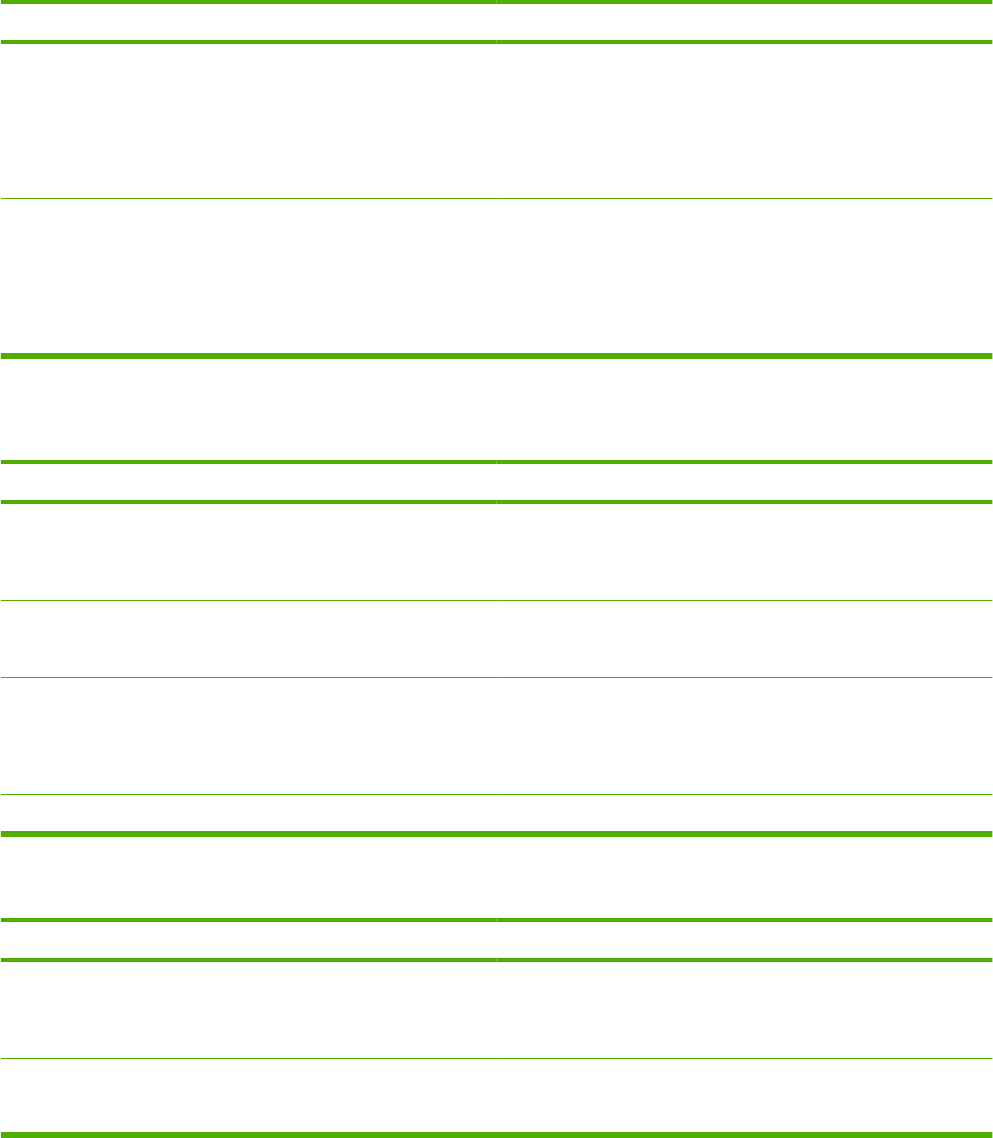
Løsning af almindelige Macintosh-problemer
Dette afsnit indeholder problemer, som kan opstå ved brug af Mac OS X.
Tabel 15-1 Problemer med Mac OS X
Printerdriveren er ikke vist i Printercentral eller i Printerværktøj.
Årsag
Løsning
Produktets software er muligvis ikke installeret eller er installeret
forkert.
Kontroller, at produkt-PPD'en er i følgende mappe på harddisken:
Bibliotek/Printere/PPD/Indhold/Ressourcer/
<sprog>.lproj
, hvor <sprog> er sprogkoden på to bogstaver for det sprog, du
bruger. Geninstaller softwaren, hvis det er nødvendigt. Se
opsætningsvejledningen for at få flere instruktioner.
PPD-filen (Postscript Printer Description) er beskadiget. Slet PPD-filen fra følgende mappe på harddisken:
Library/Printers/PPDs/Contents/Resources/
<lang>.lproj
, hvor <lang> er sprogkoden på to bogstaver for det sprog, du bruger.
Installer softwaren igen. Se opsætningsvejledningen for at få flere
instruktioner.
Produktnavnet, IP-adressen eller Rendezvous/Bonjour-værtsnavnet findes ikke på produktlisten i Printercentral eller
Printerværktøj.
Årsag
Løsning
Produktet er måske ikke klar. Kontroller, at kablerne er tilsluttet korrekt, produktet er tændt, og Klar-
indikatoren lyser. Hvis produktet tilsluttes via en USB- eller Ethernet-
hub, skal du forsøge at tilslutte direkte til computeren eller bruge en
anden port.
Der er muligvis valgt en forkert tilslutningstype. Kontroller, at USB, IP-udskrivning eller Rendezvous/Bonjour er valgt,
afhængigt af den type forbindelse, der består mellem produktet og
computeren.
Der bruges et forkert produktnavn, en forkert IP-adresse eller et
forkert Rendezvous/Bonjour-værtsnavn.
Udskriv en konfigurationsside for at kontrollere produktnavnet, IP-
adressen eller Rendezvous-værtsnavnet. Kontroller, at navnet, IP-
adressen eller Rendezvous-værtsnavnet på konfigurationssiden
svarer til produktnavnet, IP-adressen eller Rendezvous-værtsnavnet
i Printercentral eller Printerværktøj.
Interfacekablet er muligvis defekt eller af dårlig kvalitet. Udskift interfacekablet. Det nye kabel skal være af høj kvalitet.
Printerdriveren indstiller ikke automatisk det valgte produkt i Printercentral eller Printerværktøj.
Årsag
Løsning
Produktet er måske ikke klar. Kontroller, at kablerne er tilsluttet korrekt, produktet er tændt, og Klar-
indikatoren lyser. Hvis produktet tilsluttes via en USB- eller Ethernet-
hub, skal du forsøge at tilslutte direkte til computeren eller bruge en
anden port.
Produktets software er muligvis ikke installeret eller er installeret
forkert.
Kontroller, at produkt-PPD'en er i følgende mappe på harddisken:
Bibliotek/Printere/PPD/Indhold/Ressourcer/
<sprog>.lproj
288 Kapitel 15 Problemløsning DAWW